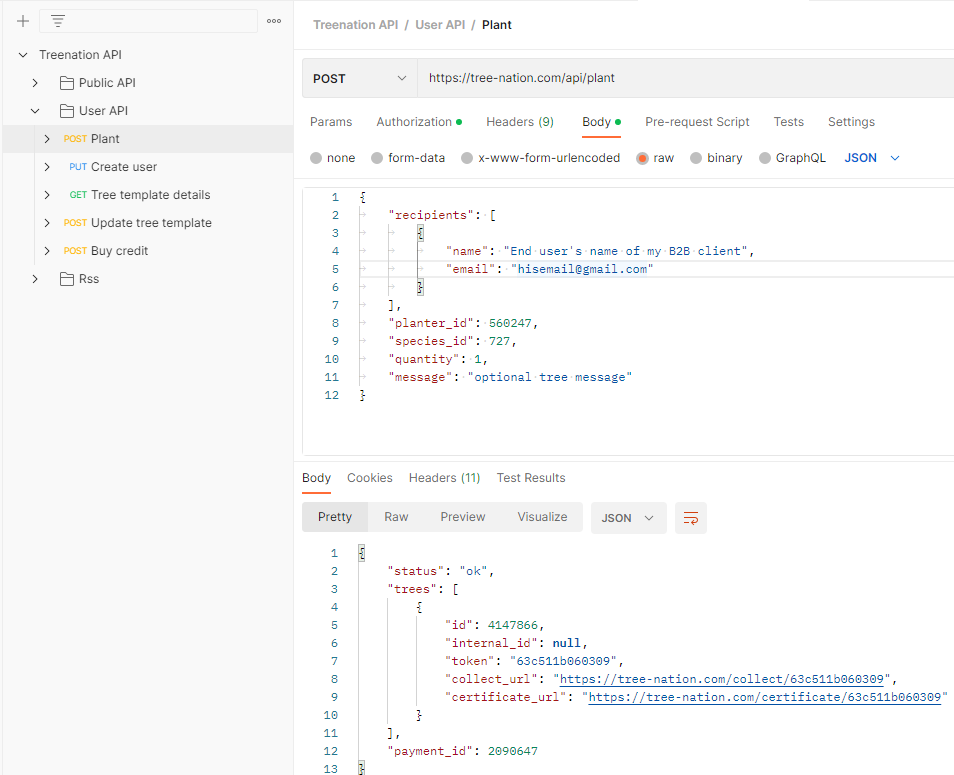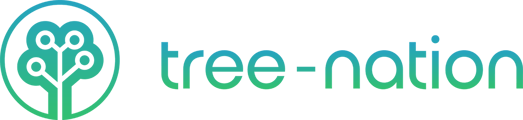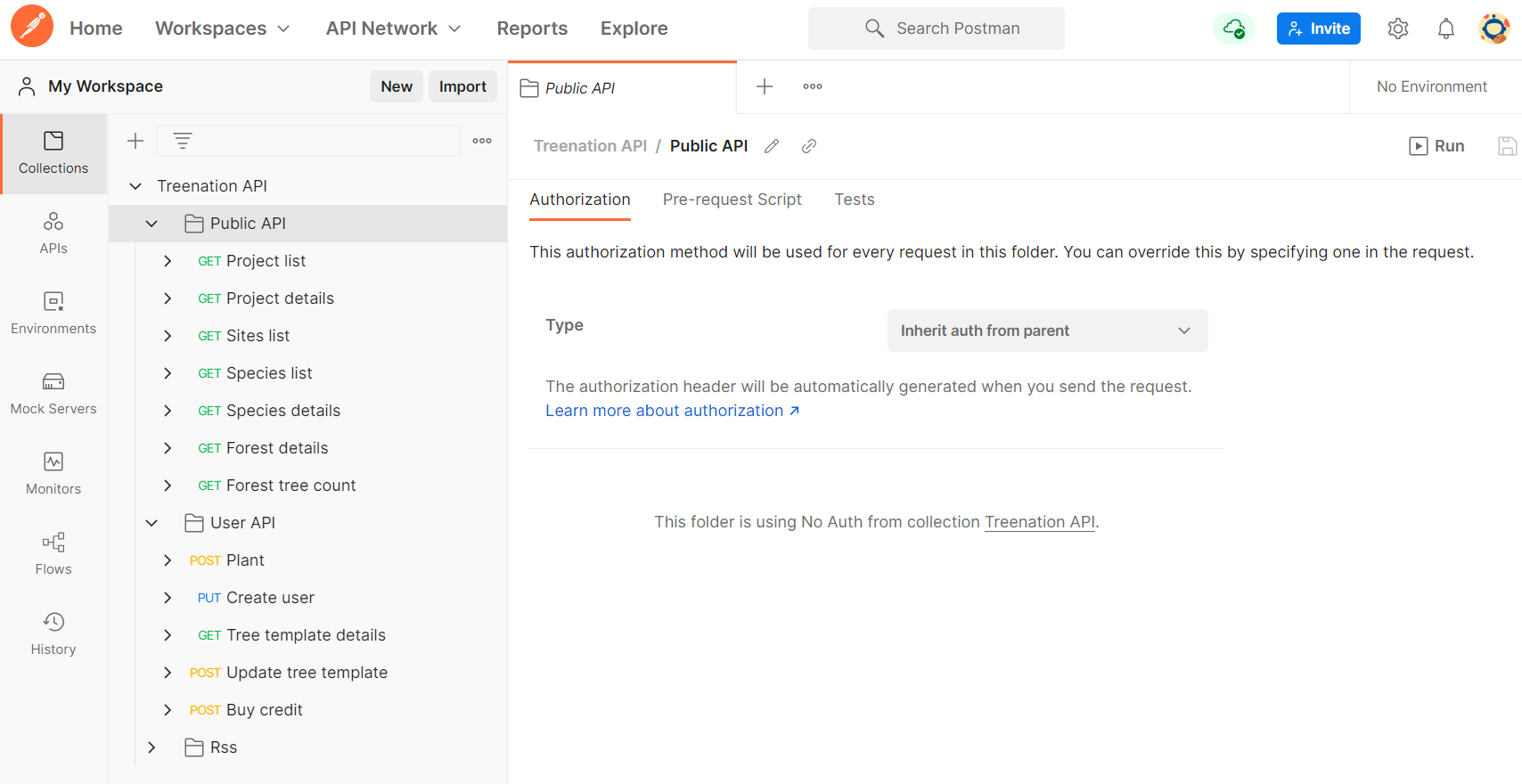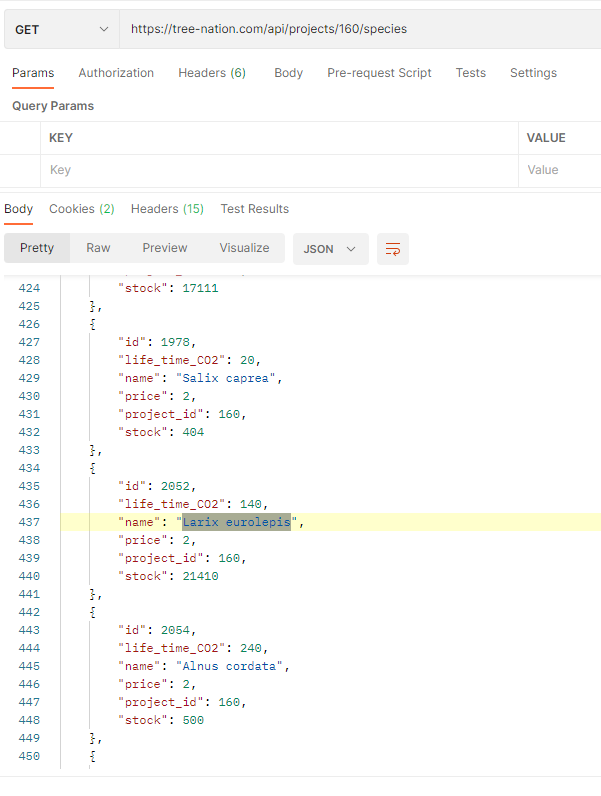Mit einem kurzen Beispiel wird folgend aufgezeigt, wie man mithilfe des Internet of Trees (IOT) Bäume pflanzt.
Wenn wir deine API einrichten, senden wir dir 2 Informationen: deine Wald-ID und dein API-Token.
Es gibt verschiedene Möglichkeiten, die API zu nutzen:
- 2 Stufen: Du pflanzt Bäume für deine Kund*innen. Erfahre mehr.
- 3 Stufen: Du fungierst als Plattform und pflanzt im Namen deiner B2B-Kund*innen Bäume für deren Endkund*innen. Erfahre mehr.
Wir gehen zunächst die allgemeine Konfiguration durch, wie unten gezeigt, und zeigen dir dann Beispiele für die Bepflanzung mit 2 Stufen und 3 Stufen.
Konfiguration
Schritt 1: Beantrage einen IOT Token
Beantrage einen Test- oder Live-Token. Diesen kannst du hier anfordern: https://kb.tree-nation.com/knowledge/api-availability
Innerhalb eines Werktages bekommst du eine E-Mail, die deinen Inhaber-Token und deine Benutzer-ID beinhaltet. Hier ist ein Beispiel: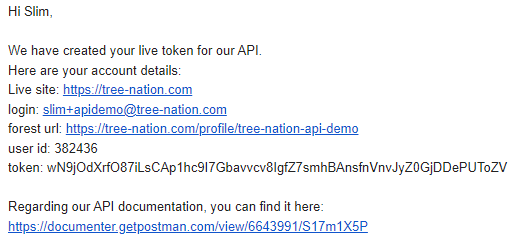
Schritt 2: Lade die IOT Dokumentation
Öffne unsere IOT Dokumentation. In diesem Beispiel führen wir sie auf Postman aus.
Schritt 3: Wähle eine Baumart zum pflanzen aus
Öffne unsere Projektliste und wähle ein Projekt, das dich interessiert. Klicke danach auf den “Arten”-Tab, um die verfügbaren Arten zu sehen.
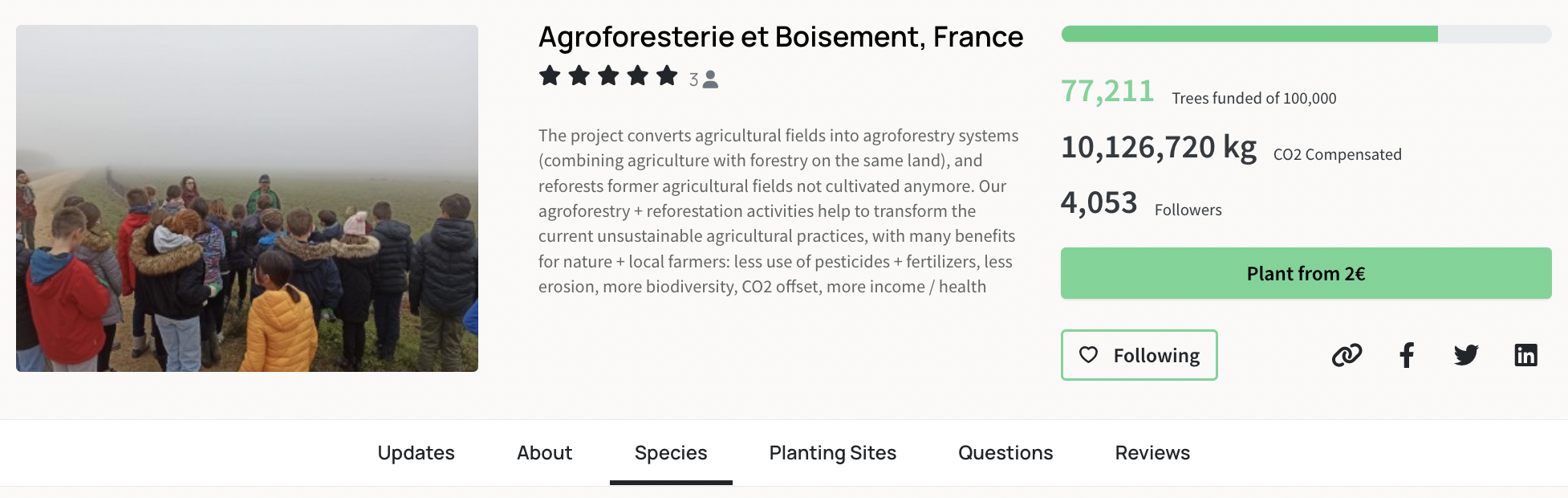 Sobald du dich auf eine Baumart festgelegt hast, die du mithilfe des IOT pflanzen möchtest, notiere dir den Namen des Projektes und der Baumart. In diesem Beispiel pflanzen wir die Art “Larix eurolepis” im Projekt “Agroforesterie et Boisement, France”.
Sobald du dich auf eine Baumart festgelegt hast, die du mithilfe des IOT pflanzen möchtest, notiere dir den Namen des Projektes und der Baumart. In diesem Beispiel pflanzen wir die Art “Larix eurolepis” im Projekt “Agroforesterie et Boisement, France”.
Schritt 4: Postman - Projekt-ID erhalten
Wir beginnen indem wir die Projektliste anfordern, um die ID des Projektes zu sehen, das uns interessiert. Diese benötigen wir später, um die Liste der Arten-IDs zu erhalten, die im Projekt enthalten sind. Dafür senden wir eine GET-Anfrage an https://tree-nation.com/api/projects?status=active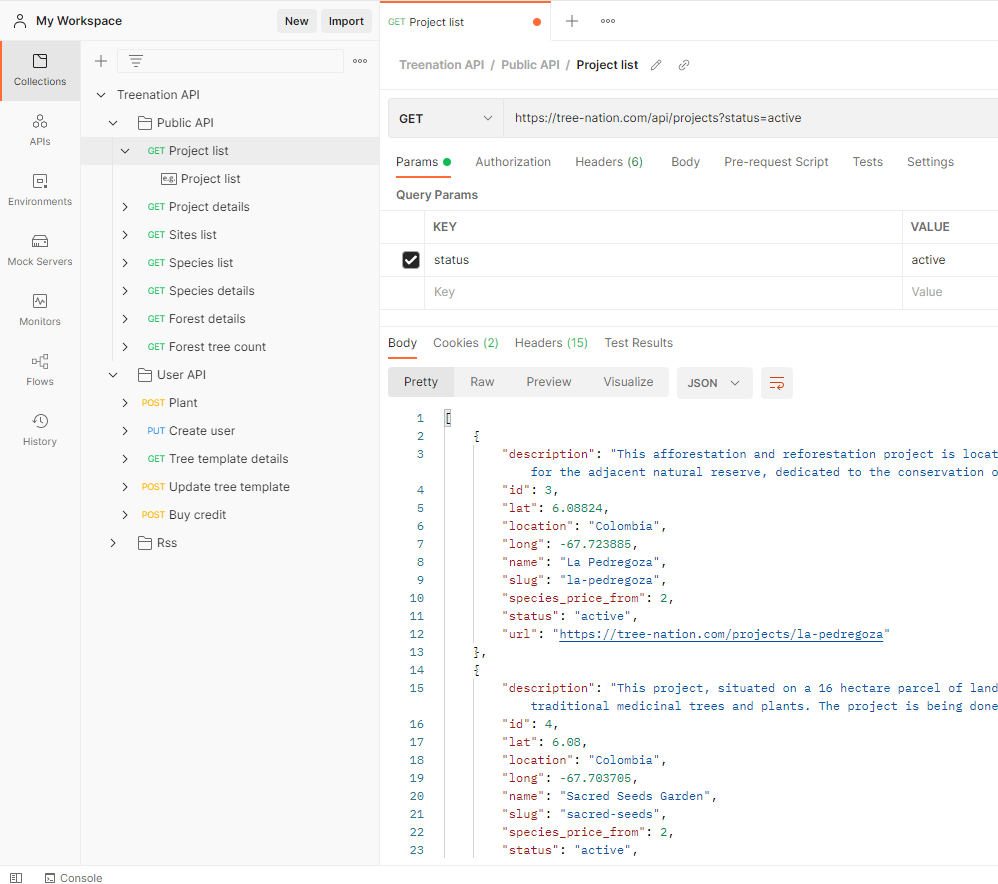 Jetzt können wir durch Strg+F (Cmd+F auf Mac) das Projekt im Body der eben erhaltenen Liste finden.
Jetzt können wir durch Strg+F (Cmd+F auf Mac) das Projekt im Body der eben erhaltenen Liste finden. 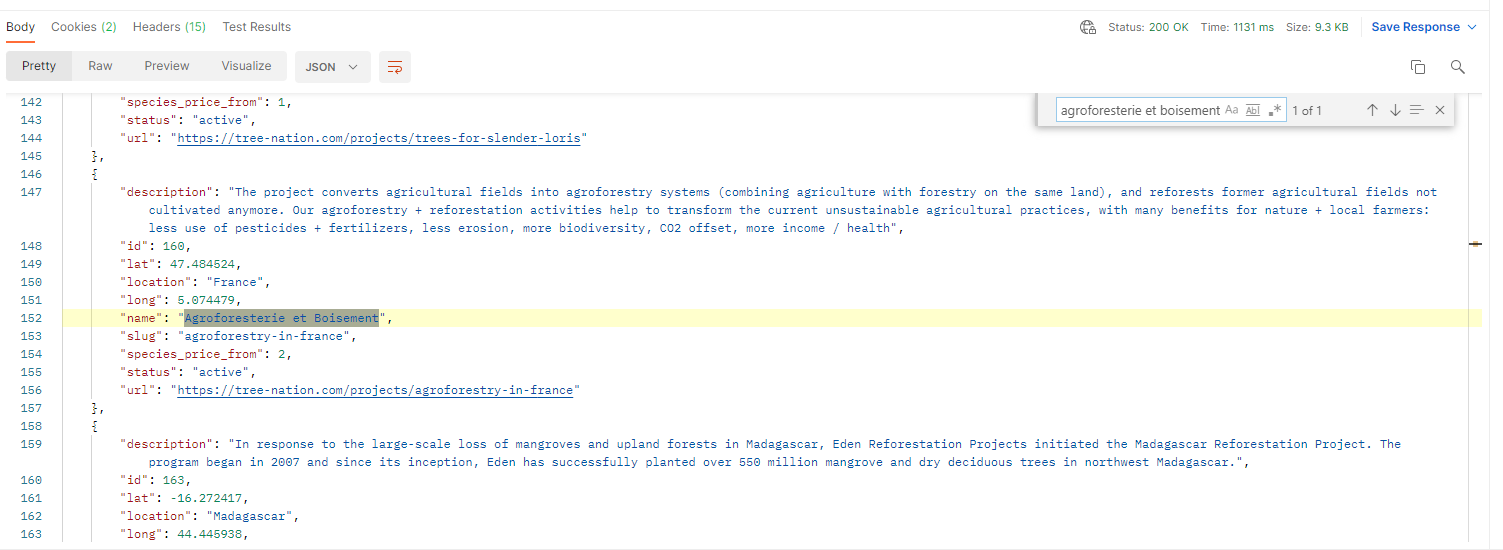 Hier sehen wir, dass die ID für dieses Projekt 160 ist. Notiere dir die Projekt-ID.
Hier sehen wir, dass die ID für dieses Projekt 160 ist. Notiere dir die Projekt-ID.
Schritt 5: Postman - Arten-ID erhalten
Genau wie bei Schritt 4, nur dass wir dieses mal eine GET-Anfrage an folgende Adresse senden: https://tree-nation.com/api/projects/160/species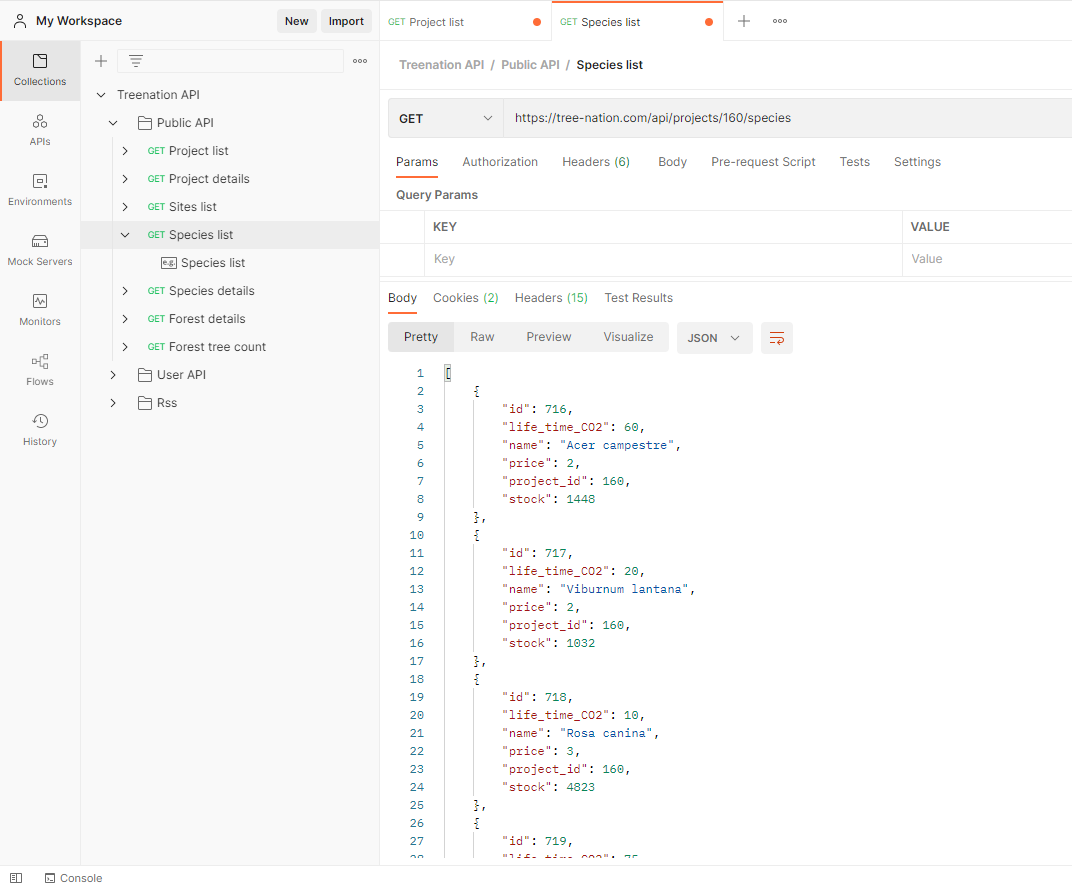 Suche nach dem Namen der Art (“Larix eurolepis” in unserem Beispiel) durch Benutzung von Strg+F (Cmd+F auf Mac). Wir sehen unten, dass die ID dieser Art 2052 ist. Diese ID ist einzigartig und an das spezifische Projekt gekoppelt. Wenn dieselbe Art in einem anderen Projekt auftaucht, würde sie eine unterschiedliche ID tragen. Das bedeutet, dass du die Arten-ID nur für den letzten Schritt benötigst.
Suche nach dem Namen der Art (“Larix eurolepis” in unserem Beispiel) durch Benutzung von Strg+F (Cmd+F auf Mac). Wir sehen unten, dass die ID dieser Art 2052 ist. Diese ID ist einzigartig und an das spezifische Projekt gekoppelt. Wenn dieselbe Art in einem anderen Projekt auftaucht, würde sie eine unterschiedliche ID tragen. Das bedeutet, dass du die Arten-ID nur für den letzten Schritt benötigst.
Pflanze Bäume mit 2 Stufen API
In dem Benutzer IOT Ordner (linke Seitenleiste), klicke auf “POST Plant”.
Gehe danach zum Autorisierungs-Tab und wähle den “Inhaber-Token-Typ”. Gib den Token ein, den wir dir per E-Mail gesendet haben.
Begebe dich danach wieder zum Body-Tab. Hier findest du ein Beispiel eines Body, das mit einer POST-Anfrage an https://tree-nation.com/api/plant gesendet wird.
- Füge den Namen und die E-Mail-Adresse des Geschenkempfängers ein.
- Füge als Pflanzer-ID deiner Benutzer-ID ein, welche du per E-Mail erhalten hast.
- Füge die Arten-ID ein, die du in Schritt 5 erhalten hast.
- Füge eine Nachricht ein, die mit deinem Geschenkbaum versendet wird.
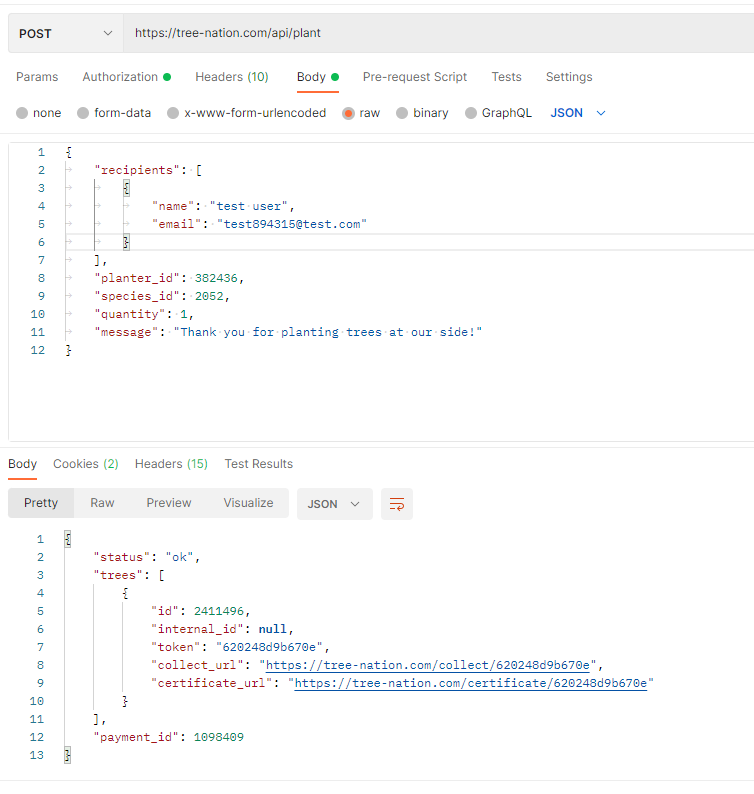 Du erhältst eine Nachricht wie die Obige. Die “collect_url” ist der Link, den der Empfänger deines Geschenks per E-Mail erhält. Die “certificate_url” ist der Link, der dich zum Zertifikat führt, das du erhältst, sobald der Empfänger sich bei Tree-Nation registriert hat.
Du erhältst eine Nachricht wie die Obige. Die “collect_url” ist der Link, den der Empfänger deines Geschenks per E-Mail erhält. Die “certificate_url” ist der Link, der dich zum Zertifikat führt, das du erhältst, sobald der Empfänger sich bei Tree-Nation registriert hat.
Falls du dich dazu entscheidest, unseren E-Mail-Service nicht zu nutzen, da du dein eigenes Kommunikationsverfahren verwenden möchtest, kannst du das natürlich auch. Sag uns einfach Bescheid, damit wir unsere automatisierten E-Mails deaktivieren können. Du erhältst weiterhin dieselbe IOT-Nachricht, wenn du pflanzt.
Letzter Schritt: Überprüfe deinen Wald, um die gepflanzten Bäume zu sehen!
Pflanze Bäume mit 3 Stufen API
Gehe zum Ordner “Nutzer-API” und klicke auf “Nutzer:in erstellen”
Du musst auch das Bearer Token hinzufügen, damit wir wissen, zu wem der B2B-Client gehört.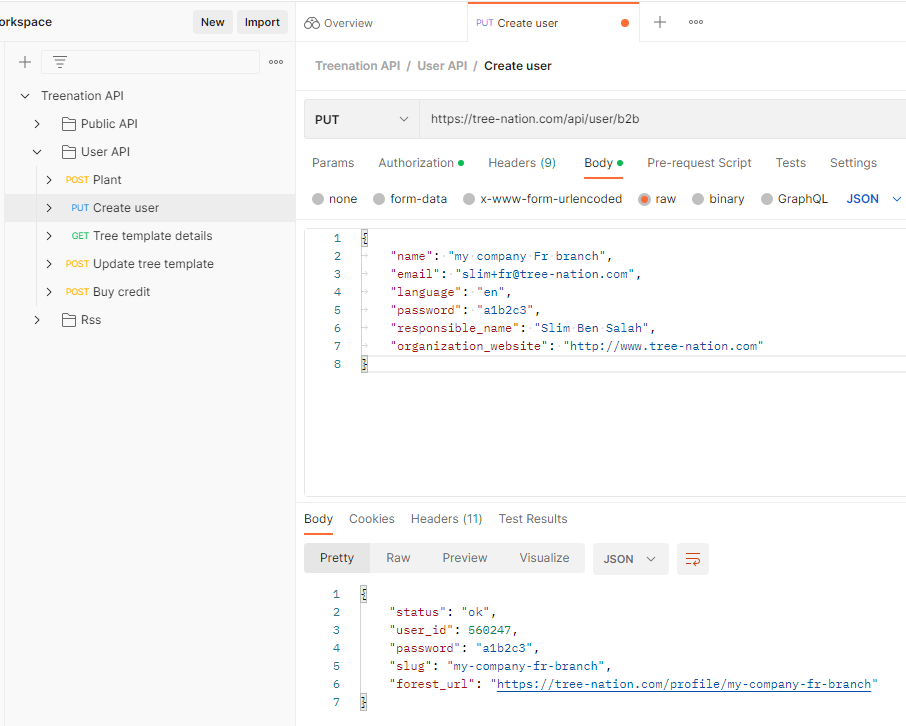 Danach ist es an der Zeit, im Namen deines B2B-Clients für dessen Endkund:innen Bäume zu pflanzen. Dazu führen wir genau die gleichen Schritte aus wie bei der oben gezeigten 2-Stufen-API, aber statt unserer eigenen user_id verwenden wir die user_id des/r Nutzers/in, den/die wir erstellt haben.
Danach ist es an der Zeit, im Namen deines B2B-Clients für dessen Endkund:innen Bäume zu pflanzen. Dazu führen wir genau die gleichen Schritte aus wie bei der oben gezeigten 2-Stufen-API, aber statt unserer eigenen user_id verwenden wir die user_id des/r Nutzers/in, den/die wir erstellt haben.